Spill Pacman og de andre klassikerne slik det var meningen at de skulle spilles. Lag en god gammeldags arkade hjemme i din egen stue. Du trenger ikke så mye mer enn en Raspberry Pi til noen hundrelapper, en billig skjerm, noe som gir lyd, litt ledninger og noen plankebiter.
Det hele begynte med en finfin liten spillboks fra legendariske Namco. Den ble kjøpt i USA for 10 år siden og hadde nå blitt liggende i en skuff veldig lenge. Boksen er av den typen du putter batterier i og kobler til TV-apparatet med analoge video- og lydplugger. Vi har flere slike bokser, men akkurat denne har meget høy kvalitet på styrespaken og inneholder noen av de mest klassiske arkade-spillene som finnes. Men det er noe usjarmerende med å spille disse spillene på en stor flatskjerm i stuen. Disse spillene trives best i noe som kan minne om en god gammeldags arkade-maskin.
Så da begynte et aldri så lite «man tar hva man har»-prosjekt. Det eneste vi ikke hadde liggende var en skjerm. Det optimale hadde vært en gammeldags skjerm med katodestrålerør. Men vi ville lage en litt liten maskin og nedverdiget oss til å gå for en flatskjerm til retro-boksen vår. Etter en stund fant jeg en relativt rimelig skjerm som kom uten kabinett og bare helt «naken» til å montere akkurat slik du vil. Det viktigste var at den hadde analog composite videoinngang for å kunne brukes mot den gamle spillboksen fra Namco. Men det var ikke en ulempe at den også hadde HDMI-inngang. Det skulle vise seg at vi fikk bruk for den også. Prosjekt spillmaskin var igang og det ene tok det andre.
Avansert design
Planleggingsmøtene og designprosessene sammen med 12-åringen hjemme var akkurat så komplekse og langtekkelige som de bør være i et prosjekt som dette. Prosessen varte i ca 10 minutter og endte med dokumentasjonen under.
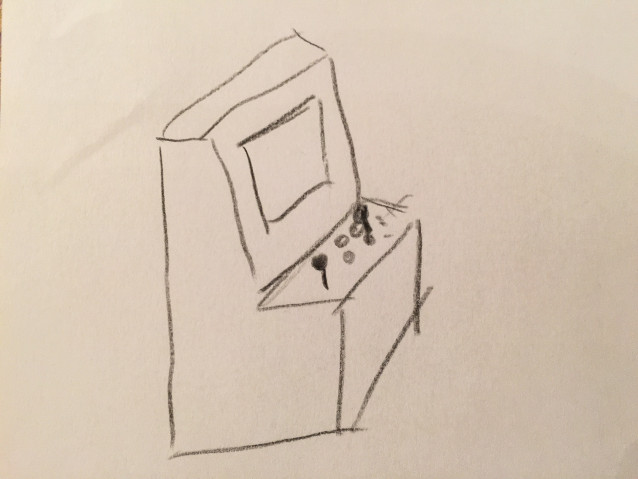
Enkle verktøy
Jeg liker gjenbruk og i kjelleren stod en stol jeg en gang hadde laget, men som guttene hadde vokst ut av. Vi tok utgangspunkt i den. Noe som også avgjorde litt av størrelsen på den ferdige spillmaskinen. Litt måling og saging så hadde vi hoved-delene klare. Skal du ut og kjøpe treplater for å bygge arkade ville jeg kjøpt noe som er tynnere en furuplatene som vi benyttet. Noe kryssfiner eller MDF som er ca 10 mm tykt. Konstruksjonen er også preget av at alt gjøres på stuebordet hjemme med enkle verktøy som håndsag, skrujern og sandpapir.

Litt boring og noen skruer så var selve kassen klar. I tillegg til de fire bitene som er nevnt over trenger du topplokk, frontplate og et monteringsbrett til å ha inni. De har følgende mål: Topplokk 400 x 140 mm, frontplate 365 x 120 mm og monteringsbrett 365 x 190 mm
Detaljene
På bildet har jeg skrevet på 28 cm på den lange skrå-kanten der skjermplaten festes. Mer nøyaktig så er nok den ca 28,5. Høyden på maskinen er 40 cm. Siden selve boksen ble litt til mens vi bygget og om du velger min anbefaling om 10 mm kryssfiner fremfor 17,5 mm tykke furuplater så blir målene her litt omtrentlige. Med litt omvendt ingeniørvirksomhet i etterkant skulle de litt mer nøyaktige målene på akkurat vår boks bli som i skissen under.
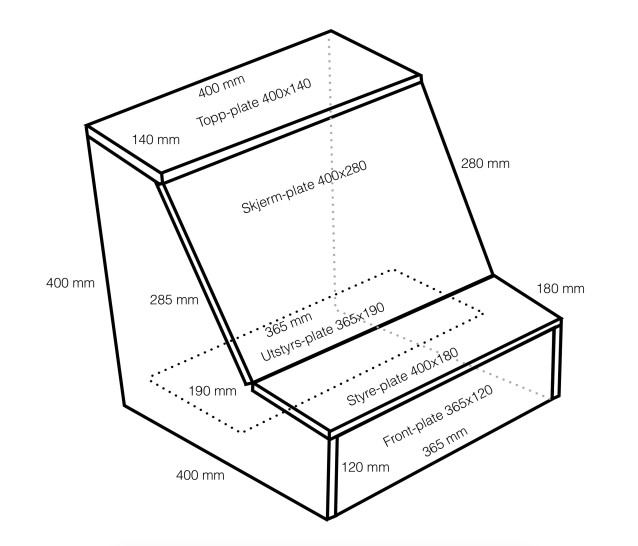
Du må justere dem om du bruker tynnere plater. Denne konstruksjonen krevde en del sparkel og pussing i skjøten helt i toppen mellom skjerm-platen og topp-platen. Skikkelige snekkere sitter sikkert hjemme og gråter over min konstruksjon, men den ble fin til slutt.


Vi valgte å la baksiden forbli åpen fordi maskinen stort sett alltid skal stå inntil en vegg. Med åpen bakside har det vært meget enkelt å endre på elektronikk og komponenter i ettertid.

Så var det bare å pusse og grunne.

Og til slutt et par lag med lakk fra en boks vi hadde liggende. Den ser blank ut her, men lakken er ikke av den blankeste typen. Om jeg ikke allerede hadde denne liggende ville jeg kjøpt en helt blank lakk.

Hullene du ser på bildene her er til ledningene fra skjermen og til noe lydutstyr som skal stå på toppen. Det beste et å bore ferdig alle hull før du grunner og lakker, men vi hadde ikke fått alle delene og hadde jo ikke planlagt alt nøyaktig, så jeg la opp til at en del hull måtte bores etter at kassen var lakkert.
Raspberry Pi og den store utvidelsen
Tanken var å sage et hull til Namco-boksen foran på maskinen, koble den til skjermen og til noen enkle høyttalere. Så kunne vi spille pacman og de andre Namco-spillene slik de bør spilles. Men så kom jeg på at jeg hadde an Raspberry Pi liggende. Og til den finnes det mange fine emulatorer som kan la deg spille gamle klassikere. Vi gjorde noen tester med et ferdig oppsett som kalles RetroPie. Du laster enkelt og greit ned en ferdig fil og overfører den til et minnekort. Vi brukte ApplePi Baker for å overføre til minnekortet. Raspberrypi.org har mer informasjon om hvordan du forbereder minnekort på windows, mac og linux. Vips så er din Raspberry Pi utstyrt med både brukergrensesnitt og masse emulatorer til klassikere som Commodore 64 og Sega.
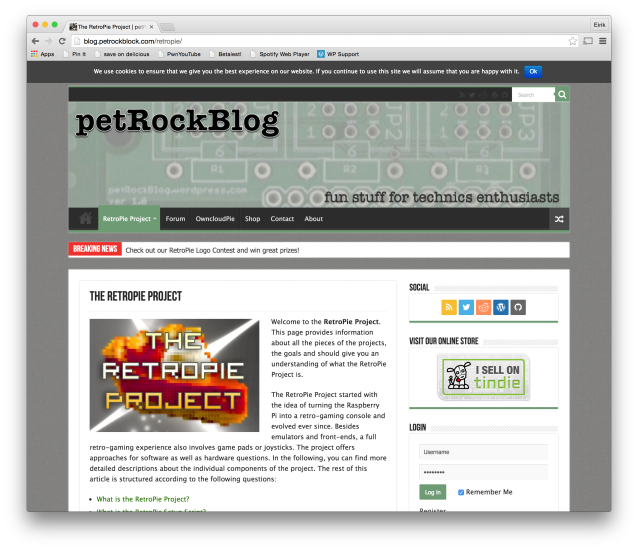
ROM-filer til spill
RetroPie inneholder ikke så mange spill. Noen spill med åpne lisenser finner du, men ingen kommersielle klassikere. Det er en del kontrovers rundt det å bruke spillklassikere på emulatorer. Det er brudd på opphavsretten å laste ned og bruke spill du ikke har betalt for. Noen mener at det er OK å bruke spill på emulatorer dersom du faktisk eier originalen. Mens noen mener at denne typen bruk uansett er ulovlig. Nintendo er en av dem som er tydelige på at all bruk av emulatorer og såkalte ROM-filer er ulovlig. Det varierer fra firma til firma og land til land.
Uansett så finnes det mange spill som bevisst fra leverandøren sin side er frigjort og det finnes shareware-spill som du trygt kan bruke. Et par steder å starte er for eksempel Mamedev.org, PDroms eller for eksempel startpakken som du finner nederst på siden til OpenEMU. Generelt er mye av det som kalles «homebrew» spill som er laget fra grunn av og med åpne lisenser greit å bruke.
Så da hadde vi plutselig to forskjellige kilder inn på retrospillmaskinen vår. Raspberry Pi med diverse emulatorer som går til HDMI på skjermen vår og Namco-boks som går til den ene av de to analoge videoinngangene på skjermen.
Vi kunne ikke sånn helt uten videre styre spillene i RetroPie med styrespaken på Namco-boksen, så jeg slo fra meg planen om å bygge den fysisk inn i spillmaskinen og tok en titt på internettet for å finne en styrespak og knapper som kunne fungere sammen med Retropie og som ville passe til innbygging i boksen vår.
Skikkelig styrespak og knapper
Som vanlig med internett så åpnet det seg en verden av muligheter. Vi endte med en pakke som inneholdt to sett med knapper, styrespak og USB-moduler som du kobler mellom alle knappene, styrespaken og datamaskinen.

Vi bestemte oss for å bruke de røde knappene i selve spillmaskinen og så montere de blå i en egen boks for å gi mulighet for to-spiller-modus senere. Da var det bare å sette seg ned for å bestemme seg for hvordan vi skulle montere dem.
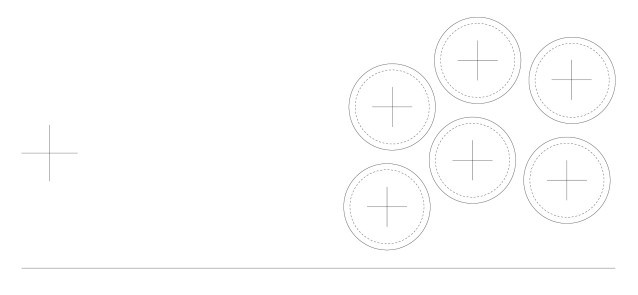
Arkade-knapp-layout er ikke noe man tar lett på. Vi leste oss grundig opp på Joystick Vault og endte enkelt og greit med The Perfect Layout.
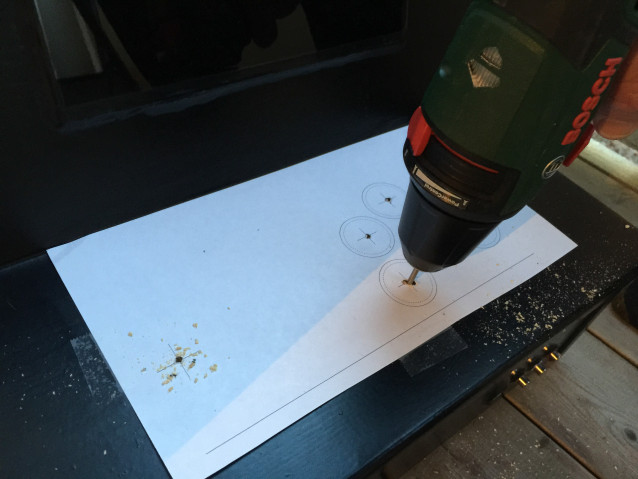

Montering av skjerm og lyd
Skjermen ble montert på boksen med Tek7, som er et litt fleksibelt lim. Planen er å legge på en ramme rundt skjermen etter hvert. Vi hadde noen små høyttalere liggende og kjøpte en billig forsterker til dem. Dersom noen skulle komme i skade for å tro at en forsterker til under hundre kroner som er merket med 2x150W faktisk er 300W så må dere tro om igjen. Det er nok mer ærlig det som står bakpå forsterkeren. Den krever 12 volt, 2 ampere. Noe som skulle tilsi 24 watt. Selve musikkytelsen vil jeg anslå til kanskje 2 watt. Som faktisk er perfekt til de små høyttalerne vi hadde liggende.
Siden vi nå hadde to kilder inn, en Raspberry Pi og en Namco-spillboks trengte vi også noe for å kunne velge lydkilde. Den billige forsterkeren hadde bare en inngang. Vi var heldige og fant en lydvelger med to innganger liggende i en boks. Om ikke du har slikt liggende kan du jo prøve å finne en forsterker med flere innganger eller kjøpe en lydvelger til bruk i boksen. Denne har fire innganger, men vil fungere fint.
For å levere strøm til det hele brukte vi en 12 volt strømforsyning på 45 watt. Forsterker og skjerm går på 12 volt, mens Raspberry Pi og Namco-boksen vil ha 5V. Derfor bygget vi inn en liten 12V-til-5V-omformer også. Det hele ble koblet sammen slik:
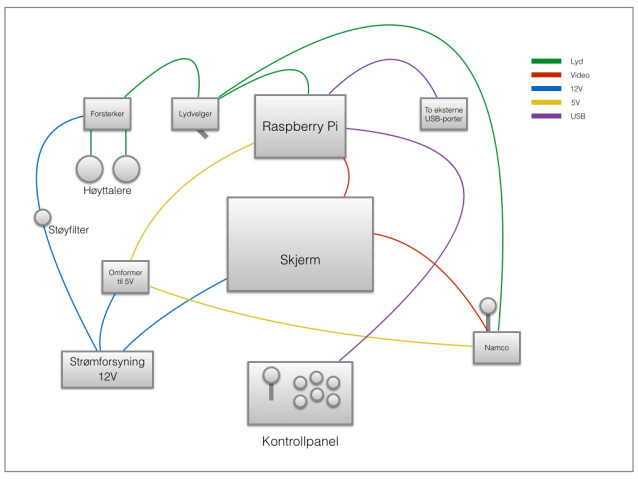
Slik fikser du støy på lyden
Da vi koblet strøm på forsterkeren fikk vi veldig mye støy fra den øvrige elektronikken. Så vi satte på både en ferittring og et filter på strømtilføringen. Da forsvant mesteparten av støyen.

Den yngste delen av prosjektgruppen mente også at maskinen krevde litt pynt. Dermed ble det en runde på The Decal Guru for å finne noen passende retro-merker.


Konfigurering av RetroPie
Det å sette opp RetroPie med kontroller til styrespak, nettverk og det hele tar litt tid. Detaljene kommer an på hvilken versjon av RetroPie du kjører, hvilken form for nettverk du bruker osv. Vi endte med RetroPie 2.6 og en Raspberry Pi versjon 2 med en liten USB-pinn for trådløst nett. Vi fikk mye hjelp fra denne videoen.
RetroPie versjon 3 er ute i Beta. Den virker mye lettere å sette opp, men i vår test fikk vi ikke nettverk eller norsk tastatur til å fungere. Så vi holder oss til 2.6 en stund til. For å få nettverket til å fungere brukte vi en guide fra denne siden. Og for å få vår styrespak til å fungere måtte vi gå frem på en litt annen måte enn det som blir vist i videoen. I en kommentar et eller annet sted på nettet fant vi denne forklaringen:
Using retropie 2.3 and this did not work. I had to do this: cd /opt/retropie/emulators/RetroArch/installdir/bin sudo ./retroarch-joyconfig -j 1 >> /opt/retropie/configs/all/retroarch.cfg
using -j 0 for controller 1 and -j 1 for controller 2
Then edit /opt/retropie/configs/all/retroarch.cfg
Her må dere rett og slett eksperimentere litt avhengig av hvilke versjoner og hvilken maskinvare dere bruker. Del gjerne erfaringer i kommentarfeltet.
Om dere setter igang så husk at ikke alt trenger å være perfekt. Noe av det morsomme med å bygge selv er jo at akkurat din boks blir helt unik. Vi avslutter med noen flere bilder og litt forklarende bildetekst for å vise enkelte av de løsningene akkurat vår boks endte med.
Bilder av flere detaljer









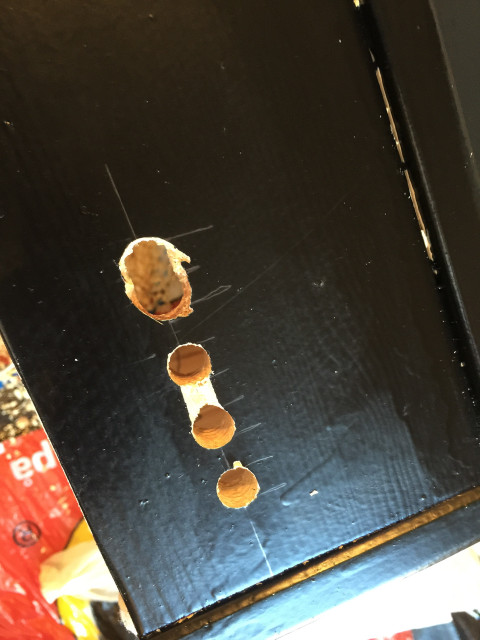











Fyr løs med erfaringer og spørsmål i kommentarfeltet. Post gjerne link til bilder om dere har bygget noe liknende eller setter igang med bygging etter å ha lest denne artikkelen. Kommentarer med linker til sider med ulovlige ROM-filer vil bli slettet.


Fantastisk, Eirik! Selvgjort er velgjort.
Selv hadde jeg aldri spillkonsoll da jeg var yngre, men måtte for noen år siden kjøpe meg en brukt SNES på Ebay for å kunne spille gjennom Zelda — a Link to the Past en gang for alle. Til 600 kroner inkludert frakt var det en grei pris på betale, selv om det definitivt hadde vært stiligere med hjemmelaget konsoll.
I avsnittet under bildet av de tre «elementær»-plankebitene er det oppgitt mål i teksten i cm – det skal vel være mm, altså millimeter, ellers vil man få et kabinett som de fleste ikke ville få plass til i stua! Og man måtte ha en 100″ flatskjerm… Noe for neste The Gathering – eller en annen kjempedemo…?
Ellers en kjempefin artikkel, jeg ble satt tilbake til gamle Byte på tidlig 80-tall, eller Wireless World på midten av 70-tallet. (jeg tror det var WW som hadde en serie som beskrev byggingen av en rimelig avansert mono synthesizer rundt 1973-74. Strålende prosjekt som jeg aldri så meg råd til å utføre. Sukk!!)
Takk! Ja, det er feil med centimeter der. Ville blitt fryktelig stor da ja. Har rettet det opp nå. Og pressisert i billedteksten at målene som er tegnet på plankene er centimeter.
Jeg vil anbefale å frese/hugge spor til Sanwa-joysticka, slik at denne ligger i flukt med plata, da selve «pinnen» blir veldig kort om du monterer stikka på undersida av plata (spesielt om plata er 18mm eller tykkere).
Jeg holder på å bygge en gulvstående arcade, der skal jeg ha pleksi/plastglass over knappe/stikke-plata. Får en fin «tykt-lag-med-klarlakk»-effekt av det
Det har du helt rett i. Med mine tykke plater blir stikken litt kort. Med 10 mm plater blir det bedre, men med en fres kan du få det helt perfekt. Eventuelt søke etter stikker med lengre pinne.
Jeg har vært litt begrenset av mangel på skikkelig verksted. Det hele ble bygget på stuebordet. Med 28 mm hull til joystikken gikk det bra uten at den tar borti de tykke furuplatene når du bruker den. Men ja: litt kort blir den.
Plexiglass… indeed. Vesentlig kulere enn litt støvete lakk.
Hvis man bygger med MDF er det nok å forsiktig hugge/skrape ut spor til stikka, så man trenger ikke håndfres eller tilsvarende verktøy. (Overraskende enkelt. )
Et annet tips, er å sjekke hva som ligger på ebay. Jeg kjøpte et 2-player bartop byggesett i 12mm MDF, det kom på ca tusenlappen inkl frakt og moms, fra UK. Da slipper man saging, kutting og annen tilpasning, det er bare montere med batteridrill og lim
Tips om man gjør noe slikt på et enda strammere budsjett kan være å gå for en brukt flatskjerm. Da jeg gjorde noe liknende kjøpte jeg en gammel 14″ flatskjerm på loppemarked for 50,-
Jeg jobbet i elektroavdelingen på loppemarked i helgen. Kan bekrefte at akkurat passe store PC-skjermer går for småpenger for tiden. Så det er et strålende tips. Du mister sansynligvis muligheten til å koble på gamle spillbokser med analog video, men de fleste PC-skjermer har DVI-inngang og en overgang fra DVI til HDMI som Raspberry Pi trenger koster lite.
I Åpen sone for eksperimentell informatikk på Institutt for informatikk har vi bygget denne: link to sonen.ifi.uio.no
Herlig!